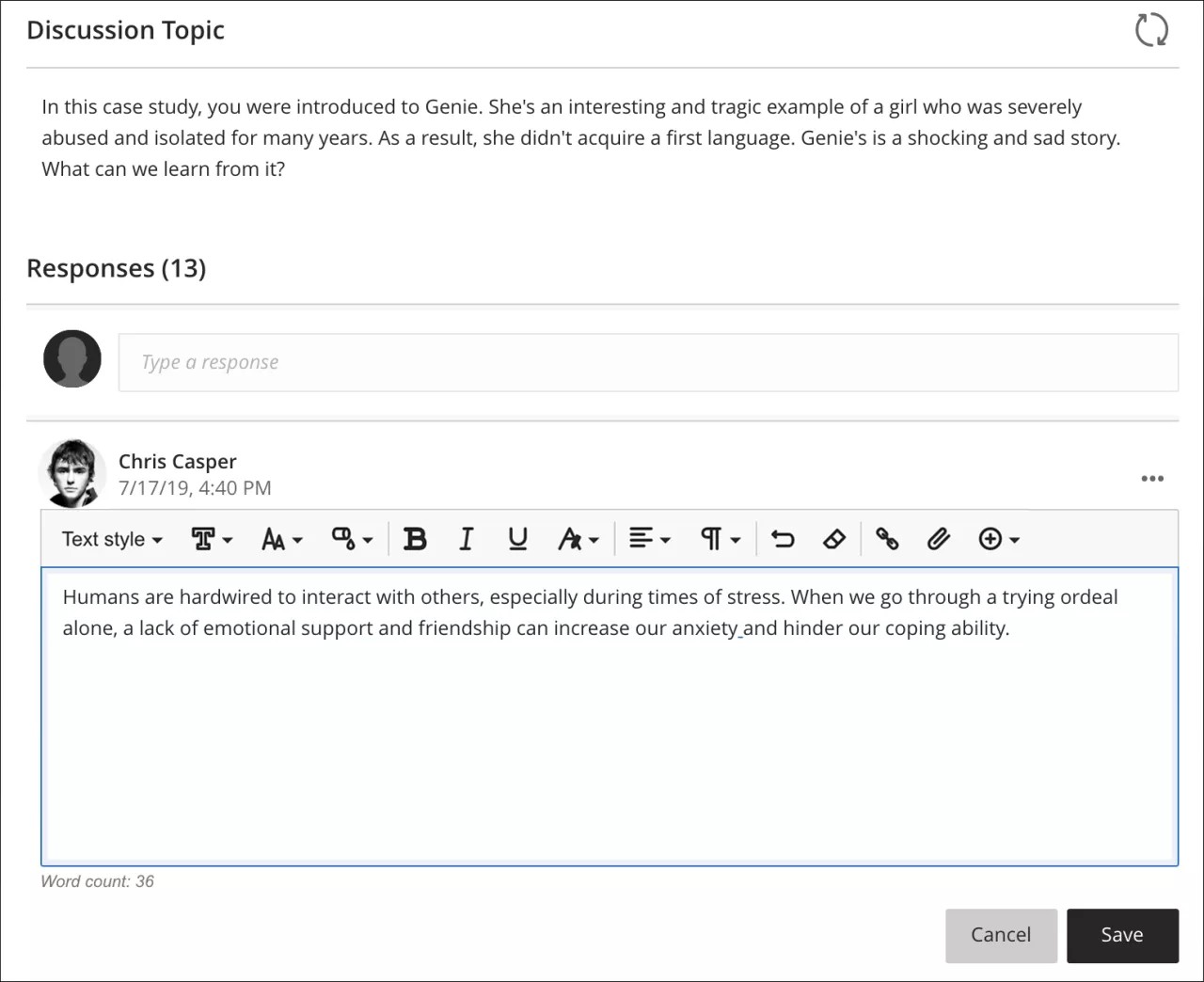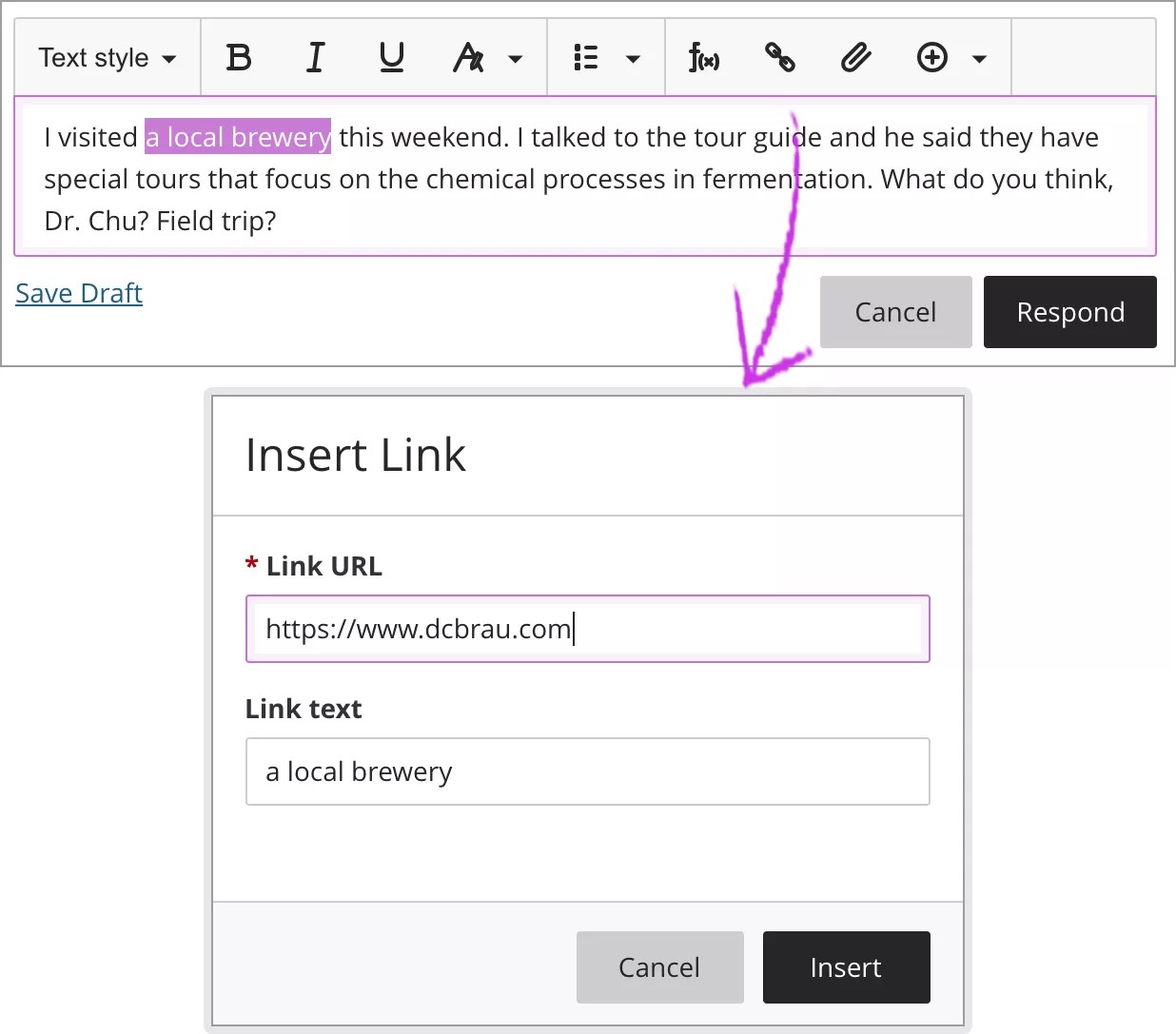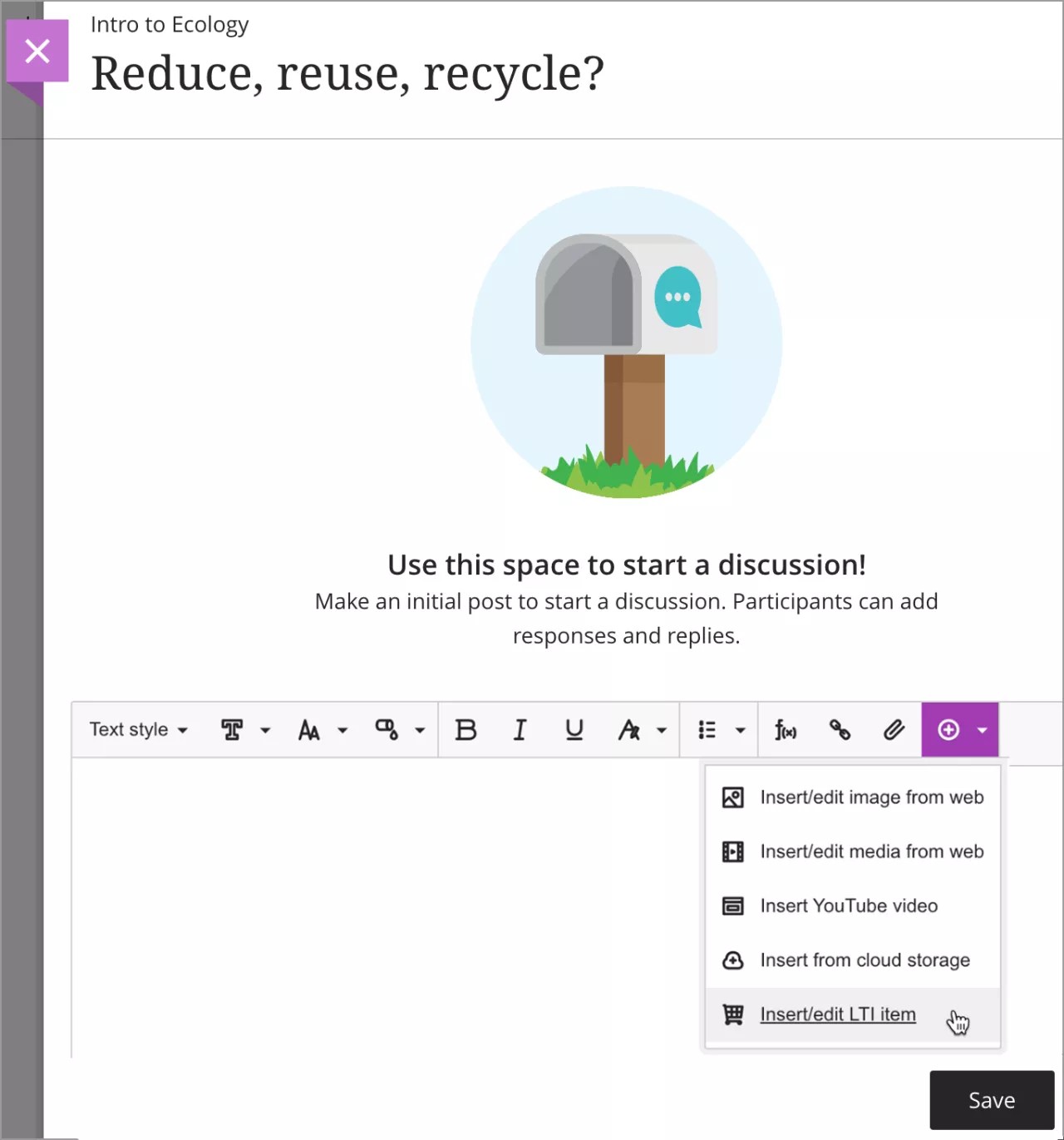This information applies only to the Ultra Course View.
This information applies only to the Ultra experience.
Добавление текста
Редактор отображается везде, где можно форматировать текст, например в заданиях, тестах, обсуждениях и журналах.
Можно добавлять маркированные и нумерованные списки, а также текст, выделенный полужирным шрифтом или курсивом. Для добавления заголовков используйте меню Стиль текста.
С помощью математического редактора в текст можно вставлять формулы. Редактор WIRIS открывается в новом окне.
Чтобы перейти к панели инструментов редактора с помощью клавиатуры, нажмите ALT + F10. На компьютере Mac нажмите Fn + ALT + F10. Используйте клавиши со стрелками для выбора, например — нумерованного списка.
Добавление ссылок
Во время работы в редакторе в текст можно добавлять ссылки. Чтобы добавить ссылку, щелкните значок Вставить/изменить ссылку в виде цепи. Введите или вставьте URL-адрес ссылки и Текст ссылки. Для этих целей необходимо использовать протокол http://. Нажмите Вставить, чтобы сохранить ссылку.
Можно также добавить ссылку на уже введенный текст. Выделите текст и щелкните значок Вставить/изменить ссылку. Текст ссылки добавляется автоматически в зависимости от текста, выбранного в редакторе.
Вставка файлов Content Market
Ваше учреждение определяет, какие средства будут вам доступны.
С помощью Content Market вы можете получить доступ к учебным материалам от доверенных поставщиков содержимого. Кроме того, вы можете использовать средства и ссылки, доступные для вашего учреждения.
Вы можете добавлять содержимое из Content Market непосредственно в редактор в заданиях, тестах и документах вашего курса. В редакторе выберите Вставить/изменить элемент LTI.
Выберите средство для запуска и перейдите к содержимому, которое хотите добавить. Или же нажмите значок «плюс» на карточке «Средства учреждения», чтобы полностью добавить средство в редактор. Добавленные в редактор элемент содержимого или инструмент отображаются в виде ссылки.